IPad: Cum să Introduci sau Să Scoți Cartela SIM
Învățați cum să accesați cartela SIM pe Apple iPad cu acest tutorial.
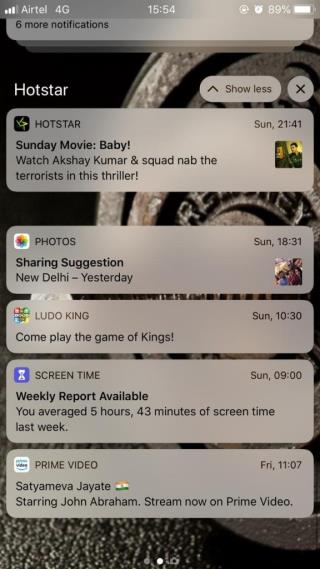
Centrul de notificări a fost introdus în iOS începând cu iOS 5. Așa cum sugerează și numele, vă anunță fiecare alertă primită pe iPhone, indiferent dacă este un mesaj sau un e-mail. iPhone-ul sună și puteți vedea alerta în Centrul de notificări. Odată cu lansarea acestei funcții, am fost încântați să vedem ce ar putea adăuga Apple pentru a o face mai interesantă. Cu toate acestea, nu funcționează așa cum ne așteptam.
Acum, alertele și notificările sunt doar o modalitate de a vă atrage atenția în loc să vă furnizați informații relevante.
Deși, lucrurile se schimbă cu iOS 12. Apple a făcut gestionarea notificărilor mai ușoară decât înainte. În această postare, am vorbit despre gestionarea notificărilor pentru a obține un ecran de blocare dezordonat.
1. Notificări grupate

Pentru a dezordine ecranul de blocare, cu iOS 12 primiți notificări grupate. Deci, acum, în loc de 10 notificări pentru același thread Messenger, veți vedea doar o stivă. Pentru a extinde și a verifica notificările individuale, doar atingeți o stivă și verificați-le una câte una. Pentru a lua măsuri suplimentare, puteți folosi 3D touch sau glisați spre stânga fie pentru o singură notificare, fie pentru întregul stivă.
Citeste si:-
Cum să dezactivați Siri pe iPhone Vi se pare frustrant când Siri se trezește din senin? Dacă da, atunci citește-l pentru a afla...
2. Livrați în liniște
Ascunderea unei notificări pentru un timp poate fi foarte utilă mai ales atunci când sunteți într-o întâlnire sau dormiți când nu doriți nicio deranjare. Funcția „Livrare în liniște” poate dezactiva temporar o notificare de pe ecranul de blocare al iPhone-ului.
Pentru a-l activa, glisați notificarea în stânga ecranului pentru a obține opțiuni precum Vizualizare, Ștergere și Gestionare . Faceți clic pe Gestionare, veți primi o fereastră pop-up, alegeți Livrare în liniște. În cadrul acestei funcții, schimbă diferite setări de notificare doar cu o atingere.
Când atingeți el, iOS 12 împiedică o aplicație să afișeze notificări pe ecranul de blocare. De asemenea, poate dezactiva insignele pictogramelor aplicației, sunetele, precum și notificările de bannere. Cu toate acestea, notificarea rămâne în Centrul de notificări.
Pe măsură ce vă deblocați dispozitivul iOS, trebuie să glisați din partea de sus a ecranului în direcția în jos pentru a-l vizualiza. Cu toate acestea, nu va fi niciun zumzet pe iPhone-ul dvs., deci nu este nevoie de privirea care atrage atenția până când doriți.

Când doriți să dezactivați funcția, trebuie doar să mergeți la Centrul de notificare și să mergeți la Gestionare. Veți primi Deliver Prominently în loc de Deliver Quietly . Atingeți-l pentru a dezactiva Deliver Quietly.
Dacă nu ai primit notificări legate de aplicație. Atunci nu vă faceți griji, deoarece trebuie să localizați Setări->Notificări->Aplicația. Puteți verifica starea actuală ca Livrare în liniște. Accesați setările ulterioare și activați Sunete, Bannere, Insigne și alte alerte
Citeste si:-
Cum să activați notificarea LED pe iPhone Dacă așteptați cu nerăbdare un sfat rapid, aprindeți blițul iPhone pentru mesaje, apeluri, e-mailuri și rețele sociale...
3. Modificați notificările de grup
Notificările iOS 12 sunt grupate în funcție de contexte precum locație, aplicație sau fire. Nu aveți control asupra modului în care sunt grupate aplicațiile și notificările acestora. De asemenea, nu puteți dezactiva complet notificările grupate, dar le puteți modifica comportamentul.
Pentru a modifica setările, urmați acești pași:


Citeste si:-
Cum să personalizați sau să creați alerte de vibrații pentru... Pe iPhone-ul dvs. nu este ușor să setați un ton de apel personalizat, dar este mai ușor să setați un...
4 Dezactivați Notificările de pe ecranul de blocare
Dezactivarea notificării pentru o aplicație care nu vă place din ecranul de blocare. Tot ce trebuie să faceți este să localizați notificarea și să glisați cu mâna stângă pe notificare și să apăsați pe Gestionare . Din acest meniu de notificare, puteți apăsa pe Dezactivați opțiunea
5.DND în timp ce dormi
Nu vrei apeluri sau mesaje nedorite în timp ce dormi. Acum DND (funcția Nu deranjați) are un nou coleg cunoscut sub numele de Ora de culcare. Activați-l la culcare, ecranul de blocare va fi redus și nu va apărea nicio notificare. Până când modul DND este activat, nu veți primi nicio notificare. Dacă utilizați modul DND, apoi localizați Setări și navigați la Nu deranjați, comutați comutatorul de lângă Programat în partea dreaptă. Acum puteți vedea Ora de culcare și comutați comutatorul de lângă Ora de culcare pentru a activa. Este recomandat să programați modul Nu deranjați cu o oră înainte de a merge la culcare și la o oră după ce vă treziți.
Citeste si:-
Cum să faceți ca notificările banner să rămână în loc de... Adeseori ratați notificările când vă deblocați iPhone-ul, deoarece acestea dispar rapid? Iată cum le poți face...
6. Dezactivează sugestiile Siri
Siri este omniprezent în iOS 12. Cu Siri, puteți automatiza sarcinile pe care le faceți de obicei pe iPhone. Siri preia controlul peste tot, mai ales când este ecranul de blocare. Primiți un memento pentru a suna pe cineva care v-a sunat ratat. Dacă vi se pare că această caracteristică este enervantă, o puteți dezactiva. Pentru a face acest lucru, urmați acești pași:

Acest lucru va împiedica afișarea unei aplicații în sugestiile ecranului de blocare, în aplicațiile Comenzi rapide și în sugestiile Spotlight.
7. Modul DND îmbunătățit
Modul Nu deranjați, alias DND, a primit propriul upgrade. Puteți activa modul Nu deranjați din Centrul de control. Faceți o atingere 3D pe opțiunea Nu deranjați. Veți primi opțiuni detaliate, cum ar fi Timp de 1 oră, Până când voi părăsi această locație și Până în această seară . Până la sfârșitul acestui eveniment și Până când voi părăsi această locație sunt destul de utile, deoarece îl puteți programa în funcție de locul pe care îl vizitați sau locul de muncă.
Așadar, acestea sunt câteva dintre sfaturile și trucurile despre Cum să controlați notificările enervante pentru iPhone cu iOS 12. Încercați-le și simțiți-vă mai puțin distras. Dacă aveți întrebări sau întrebări, atunci comentariile de mai jos.
Învățați cum să accesați cartela SIM pe Apple iPad cu acest tutorial.
În această postare, discutăm cum să rezolvăm o problemă în care navigarea pe hartă și caracteristicile GPS nu funcționează corect pe Apple iPhone.
Aflați cum să remediați notificarea „SIM-ul dvs. a trimis un mesaj text” pe iPhone. Soluții ușor de urmat pentru a rezolva această problemă.
Dacă dețineți un iPhone și aveți probleme la ștergerea mesajelor nedorite, actualizați-vă dispozitivul. Apoi ștergeți e-mailurile Coș de gunoi de pe server.
Aruncă rapid un indicator în Google Maps pentru a obține o locație exactă pe care să o partajezi prietenilor. Vedeți cum să aruncați un cod Google Maps pe iPadOS 14, Android și desktop.
Codul de eroare 5823 este specific dispozitivelor iPhone și iPad. Apare atunci când utilizatorii încearcă să-și salveze înregistrarea de pe ecran.
Dacă Dropbox nu poate găsi și încărca fotografii noi de pe iPhone, asigurați-vă că rulați cele mai recente versiuni ale aplicației iOS și Dropbox.
Ușurează lectura în Safari și mărește dimensiunea; Iată cum.
Dacă nu puteți utiliza Signal pe iOS, verificați actualizările aplicației și iOS. Apoi editați permisiunile aplicației, dezactivați Modul de consum redus și reinstalați aplicația.
O soluție bună pentru adăugarea de semnături la mesajele text de pe iPhone-ul tău Apple.







